【クラウドブラウザ】「Puffin Web Browser 」を紹介!
スマホのクラウドブラウザアプリPuffin Web Browserとは何かご存知ですか?高速で動作したり、通信の安全性、Flash動画の再生、ブラウザゲームのプレイングが行えるといったPuffin Web Browserアプリの特徴から使い方までご説明します。

目次
【クラウドブラウザ】Puffin Web Browser とは?
皆さんはスマホ向けのクラウドブラウザアプリであるPuffin Web Browserとは何かご存知でしょうか?この記事では、Puffin Web Browserアプリの特徴からインストール方法、使い方までご紹介していきます。
多機能で高速なブラウザアプリ
Puffin Web Browserとは、AndroidとiOS向けの多機能で高速動作することができるブラウザアプリとなっています。Puffin Web Browserアプリには無料版と有料版が存在していて、無料版アプリでは広告が表示されます。
Puffin Web Browserアプリは他のブラウザアプリとは異なり、iPhoneで再生や操作することができないFlash動画やゲームの再生や操作を行うことができます。
【クラウドブラウザ】Puffin Web Browser のアプリの特徴
ここではクラウドブラウザアプリPuffin Web Browserのアプリの特徴について説明していきます。
主な特徴として、Flashや高速動作関連以外にも通信の安全性の高さや仮想ゲームパッドやマウスを表示したり、クラウドアプリに直接ZIPファイルをダウンロードできるといった特徴があります。
Flash動画をスマホで再生可能
Puffin Web Browserアプリでは、ネット上にアップロードされているFlash動画(Flash Video Format)を再生することができます。
なぜPuffin Web BrowserアプリでFlash動画を再生できるのかというと、Puffin Web Browserアプリ開発者側のPCに表示された画面をスマホ画面として表示させているので、Flash動画をスマホアプリで再生することができるのです。
高速動作する
Puffin Web BrowserアプリではJava Scriptの処理に安定性があるので、Safariなどの他のブラウザアプリよりも高速で動作しやすいといった特徴があります。
仮想ゲームパッド/仮想マウス
またPuffin Web BrowserアプリではFlashゲームを動作できるので、そのFlashゲーム用に仮想ゲームパッドや仮想マウスといった機能を追加することもできます。
通信の安全性の高さ
Puffin Web Browserアプリではアプリ開発者側のPCを遠隔で動作していると前述しました。このとき個人情報といった通信の安全性について気になることがあると思います。
ただPuffin Web Browserアプリ側で情報通信を暗号化しているので、安全性に関しては大丈夫なようです。しかしこのアプリを利用するには自己責任でお願いします。
ZIPファイルの直接保存
Puffin Web Browserアプリではインターネット上でZIPファイルをダウンロードする場合、DropboxなどのクラウドアプリにもZIPファイルを直接保存することができます。
 AndroidでFlash動画が見れない?Flash動画の再生方法は?
AndroidでFlash動画が見れない?Flash動画の再生方法は? TheYouMp3の安全性と使い方!YouTube動画をmp3に変換しよう
TheYouMp3の安全性と使い方!YouTube動画をmp3に変換しよう【クラウドブラウザ】Puffin Web Browser のインストール方法
ここではFlash動画の再生やWeb上の高速動作、安全性の高い通信やFlashゲームを操作できるといった特徴をもつクラウドブラウザアプリのPuffin Web Browserのインストール方法とは何かについて説明していきます。
手順
AndroidスマホとiOSスマホそれぞれの無料版Puffin Web Browserアプリのダウンロード・インストールする手順について説明していきます。
Android
Android版のPuffin Web Browserアプリの場合、以下の外部リンクからGoogle PlayのPuffin Web Browserアプリインストールページに移動することができます。
該当ページにアクセスしたら"インストール"をタップして、Puffin Web Browserアプリのダウンロード・インストールを開始してください。
Puffin Web Browserのインストールが完了したら、"開く"をタップしてPuffin Web Browserアプリを起動させてください。
iOS
続いてiOS版のPuffin Web Browserアプリの場合、以下の外部リンクかApp StoreのPuffin Web Browserアプリインストールページに移動することができます。
該当ページにアクセスしたら"入手"をタップして、Puffin Web Browserをダウンロード・インストールしてください。インストールが完了したら"開く"をタップしてPuffin Web Browserアプリを起動してください。
【クラウドブラウザ】Puffin Web Browser の使い方
Puffin Web Browserアプリをインストールすることができたら、高速で検索して安全性の高い通信でFlash動画を再生したり、Flashゲームを仮想ゲームパッドで操作するといった使い方とは何かについて説明していきます。
検索方法
ここではPuffin Web Browserで検索する方法について説明していきます。まず上の"検索またはURLを入力"と書いてある検索バーをタップしてください。
Androidスマホの場合、上の画像のように調べたいキーワードを入力してください。表示された予想検索や、キーワード入力後"実行"をタップすることで検索をかけることができます。
私の使用しているAndroidアプリではデフォルトでGoogleの検索結果が表示されました。後はいつも通りブラウザアプリのように使用するだけです。
Flash動画を再生する
Puffin Web Browserでは簡単にFlash動画を再生するといった使い方ができます。再生ボタンをタップすることでFlash動画を再生することができます。
注意点
無料版Puffin Web Browserアプリでは残念ながら動画広告が勝手に再生されることがあります。動画再生完了後"×"印をタップすることで、広告を閉じることができます。動画広告が気になる場合は、無料お試し版や有料版の利用をおすすめします。
Puffin Web Browserを初回起動しWeb上のページを閲覧していると、画面下部に常時注意書きが表示されます。消したい場合"チェック"をいれて、"OK"をタップしてください。
メニュー/タブの操作方法
Puffin Web Browserでは閲覧履歴や仮想ゲームパッドの設定などが行えるメニューやWebページのタブ表示の操作といった使い方をすることができます。まずメニューを開くには右上にある"縦に並んだ3つの点"マークをタップします。
すると上の画像のようにPuffin Web Browserのメニューを開くことができます。節約したデータ通信量や新しいタブ、ブックマーク、PC表示、仮想ゲームパッドの表示やその他の設定はこのメニューから行うことができます。
続いてPuffin Web Browserでの開いたページごとのタブ操作について説明していきます。表示されているWebページすべてのタブを表示させるためには、上の画像のような数字の入った"四角"マークをタップします。
すると上の画像のようにすべてのタブが表示されます。Chromeブラウザアプリのようにタブを右か左にスライドすることでタブを消すことができます。タブを増やす場合、"+"マークをタップします。
ゲームの操作方法
Puffin Web BrowserではFlashゲームの操作を行う使い方をすることができます。スマホでのタップはPCのクリックとして認識されます。前述したように仮想ゲームパッドを表示させるには、"メニュー"の"ゲームパッド"をタップしてオンにしてください。
仮想のゲームパッドが表示されます。右上にある"設定ボタン"をタップすることで、各キーの割り当てをすることができます。また左にある上下左右のキーはデフォルトでwasdのキーが割り当てられています。
 マンガZEROの特徴や評判・口コミまとめ!安全性は?
マンガZEROの特徴や評判・口コミまとめ!安全性は? Android(アンドロイド)とは?特徴や用語・Androidスマホの基本を解説
Android(アンドロイド)とは?特徴や用語・Androidスマホの基本を解説合わせて読みたい!ブラウザに関する記事一覧
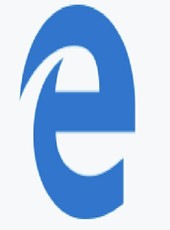 「Microsoft Edge」を「e-Taxソフト(WEB版)」の推奨ブラウザに追加!
「Microsoft Edge」を「e-Taxソフト(WEB版)」の推奨ブラウザに追加! iPhoneのおすすめブラウザアプリ9選!【2019年】
iPhoneのおすすめブラウザアプリ9選!【2019年】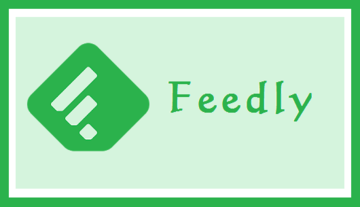 PCブラウザでのFeedly(フィードリー)の使い方
PCブラウザでのFeedly(フィードリー)の使い方 MicrosoftのEdgeブラウザが「Chromium」ベースに
MicrosoftのEdgeブラウザが「Chromium」ベースに




























